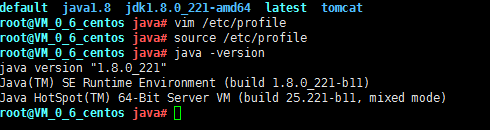因为自己之前没有root权限,所以查了很多怎样授权root权限。发现还得有root权限的人,授权我这个用户才可以。
yum -y install lrzsz 安装上传下载插件
rz 上传 sz 下载
rpm -qa lrzsz 查看安装是否成功 还可以看起安装的版本
rz -y 上传本地文件到服务器 这里我发现上传到的地点是最外层,不知道为什么
接下来我有把上传的文件 移动到指定文件夹
mv 文件名 /目标位置
解压我上传的jdk
tar -zxvf /解压的jdk的位置 /解压到指定位置
若未安装tar 使用命令 yum - y -install tar
上面是tomcat的安装过程
检查tomcat安装成功的方法 那就是启动一下
命令 sh startup.sh
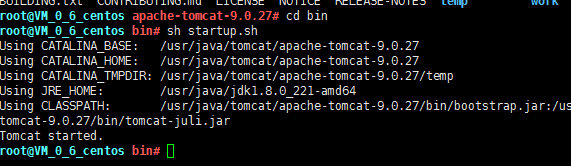
JDK我下载的jdk是jdk-8u221-linux-x64.rpm
然后rpm -ivh /要解压的.rpm文件
配置环境变量:vim /ect/profile
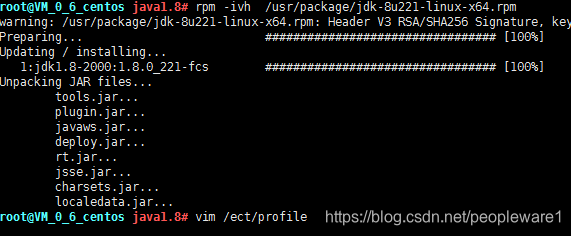
关于VIm
linux(centos) 保存退出vi编辑
保存命令
按ESC键 跳到命令模式,然后:
:w 保存文件但不退出vi
:w file 将修改另外保存到file中,不退出vi
:w! 强制保存,不推出vi
:wq 保存文件并退出vi
:wq! 强制保存文件,并退出vi
q: 不保存文件,退出vi
:q! 不保存文件,强制退出vi
:e! 放弃所有修改,从上次保存文件开始再编辑
#set java environment
JAVA_HOME=/usr/java/jdk1.8.0_171-amd64
JRE_HOME=/usr/java/jdk1.8.0_171-amd64/jre
CLASS_PATH=.: J A V A H O M E / l i b / d t . j a r : JAVA_HOME/lib/dt.jar: JAVAHOME/lib/dt.jar:JAVA_HOME/lib/tools.jar: J R E H O M E / l i b P A T H = JRE_HOME/lib PATH= JREHOME/libPATH=PATH: J A V A H O M E / b i n : JAVA_HOME/bin: JAVAHOME/bin:JRE_HOME/bin
export JAVA_HOME JRE_HOME CLASS_PATH PATH
最后 利用source /etc/profile让配置生效(无需该操作也可完成配置)。
查看安装是否成功 java --version